
倍速UNDERTALEの遊び方(+ デバッグモードの導入方法解説)
どうも、ヘルミナです。
他の人に倍速UNDERTALEを遊ばせたいと思った時に「これ見とけ」的な動画や記事が無かったので、自分で作ります。
↓の動画のついでに作った
前提
以下の環境が揃っていないと正しく動作しない可能性があります。
・Windows10 or 11
→他OSでは未検証、PC以外ではできない
・NVIDIA製のGPU(RTX○○、GTX○○など)
→UNDERTALEの最大FPSをNVIDIA Control Panelで弄るため。
2倍速より速くする時に欲しい。
他に最大FPSを弄る手段があればそれでも〇
・高リフレッシュレートモニター
→2倍速より速くする時に欲しい。
注意事項
・公式では認められていないプレイです。
・導入する際は自己責任でお願いします。
・PCの知識が最低限ある前提で書いています。
倍速にする方法
UNDERTALEを倍速にする方法は、
・Cheat EngineなどのPCゲームの速度を変えられるソフトを使う
・UNDERTALEをデバッグモードにしてFキーを押す
のどちらかになります。
それぞれの長所、短所も紹介します。
Cheat Engine
+ ゲームを起動しながら速度を細かく弄れる
+ エリア移動などで速度が戻ることが無い
- 2倍速より速くすると思ったような倍率にならない(?)
デバッグモード
+ 2倍速より速くできる
+ 便利機能が色々ある
- コマンドを誤爆する恐れがある
- エリア移動などで速度が戻る
どちらもあると便利なので、可能であれば両方導入しましょう。
これから、それぞれの導入方法について解説します。
Cheat Engine

Cheat Engineは、PCゲームの速度を弄ったり、名前の通りチートをしたりするソフトです。
こう聞くと危ないソフトに聞こえますが、普通のゲームはこの程度のチートプログラムは対策されているので、悪用の危険性は低いです。
それでは導入方法の解説に入ります。
下のリンクから、Cheat Engineのサイトに飛んでください。
そして、サイトの上の方にあるデカいボタンをクリックしてダウンロードします。

ダウンロードが完了したらexeファイルを実行。
そうしたら、言語設定が出てきます。
初期設定ではポルトガル語になってるので、英語にしておきましょう。
日本語はパッチを当てれば使えますが、どうせやることは簡単な速度調整だけなので、英語でいいです。

ここはNextで。

そしたら、Avastかなんかの広告ソフトが出てくるので、
必ず「Skip All」を押しましょう。
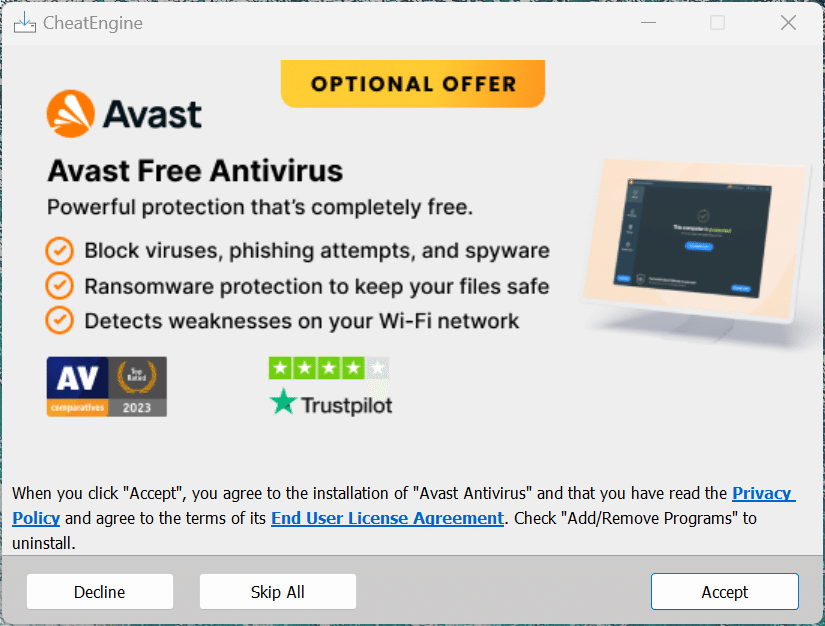
インストールが完了したらCheat Engineを起動してください。
そして、作業に入る前に、UNDERTALEを起動しておいてください。
そうしたら、
左上のモニターマークをクリックして、
UNDERTALEのゲームを選択し、
Openを押してください。
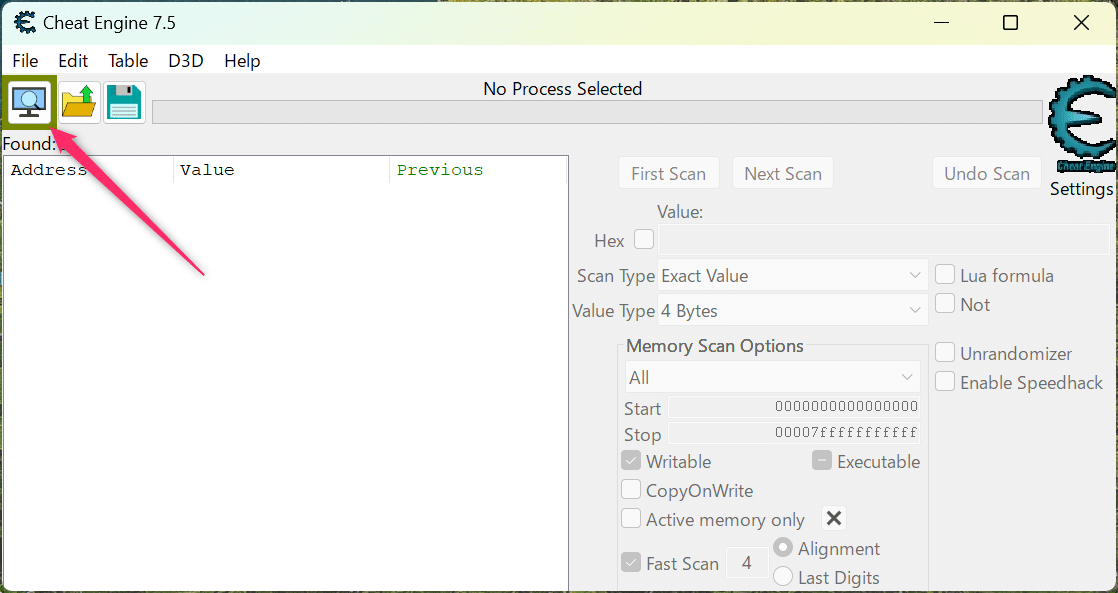
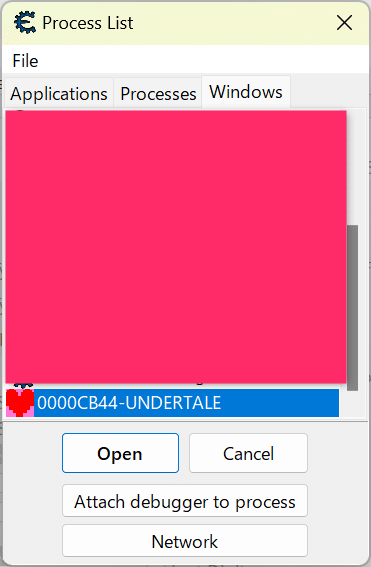
そうしたら、
1. Enable Speedhackにチェックを入れ、
2. Speed欄に自分の好きな速度を入力し(今回は2倍速)、
3. Applyを押します。
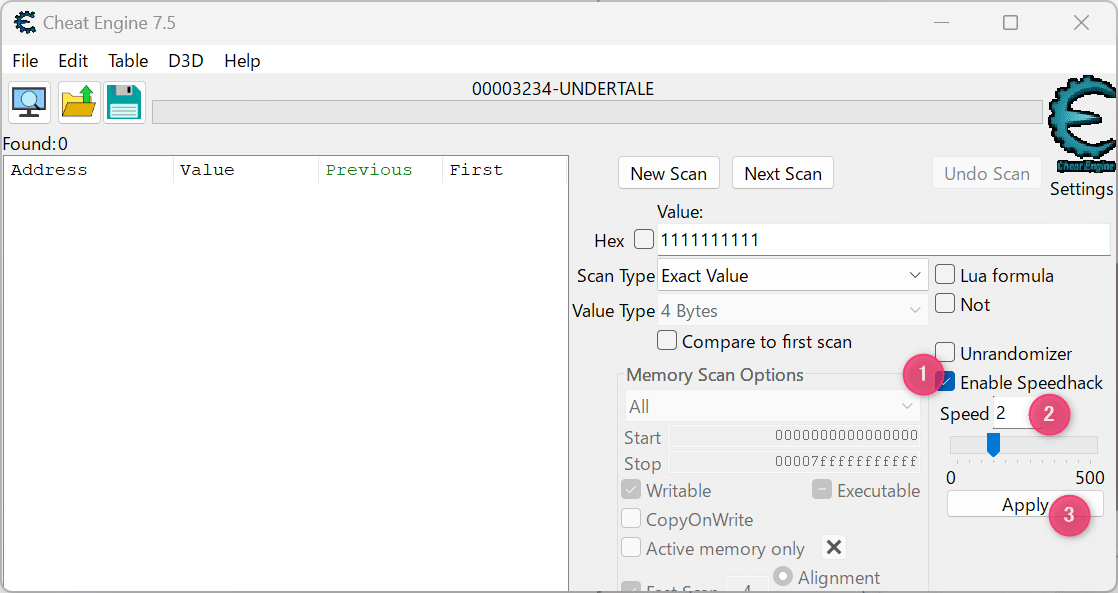
これで速くなっているはずなので、
本当にその速度になっているか試してみます。
2倍速であれば、
UNDERTALEを一度セーブして、その10秒後にまたセーブをすると、
ゲームのプレイ時間が20秒進んでいるはずです。
もし、1.8倍速など、思ったような倍率にならなかった場合、
モニターのリフレッシュレートの設定を確認してください。
60Hz、120Hz(60の倍数?)以外にすると、正しい速度にならない場合があります。
144Hzモニターにしていた時は1.8倍速ぐらいになっていましたが、
120Hzにしたらちゃんと2倍速になりました。
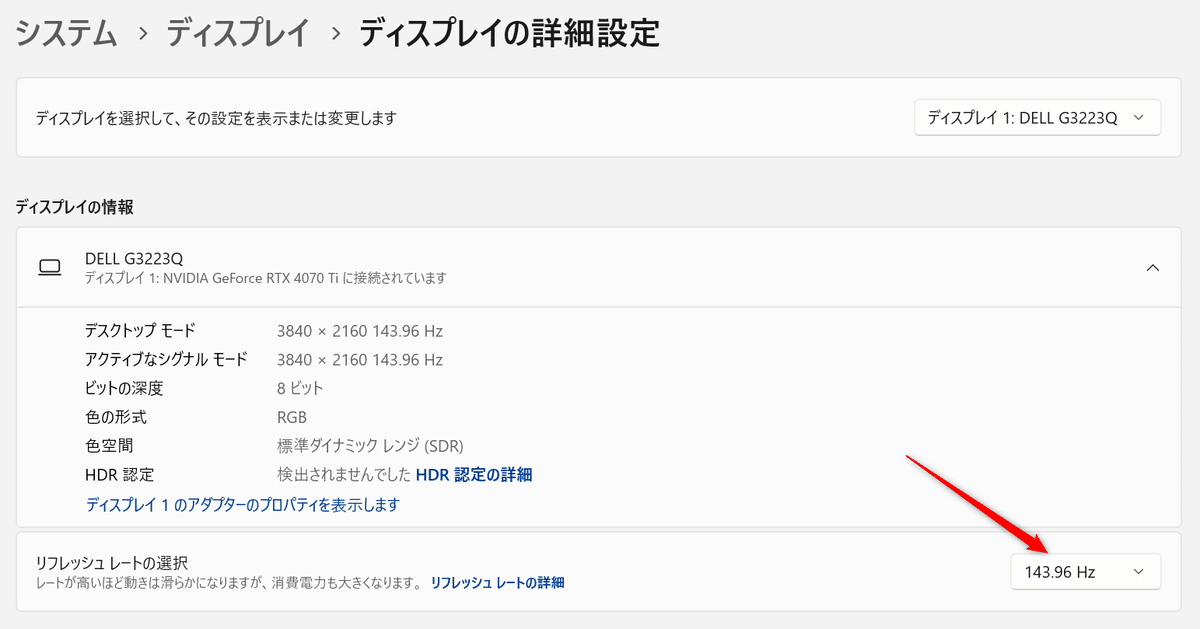
ただ、2倍速より速くすると、思ったような倍率にならないので、
更に速くしたい方は次に紹介するデバッグモードを使ってください。
デバッグモード
UNDERTALEのデバッグモードは色んなことができます。
1ボタンでエリア移動ができたり、
壁をすり抜けたり、
自分の好きな戦闘ができたり、
速度を弄ったりできます。
デバッグモードの機能について詳しく知りたい方はThe Cutting Room FloorのWikiを見てください。
正直、速度を弄るという点では使いづらいです。
エリア移動をしたり戦闘に入ったりすると速度が戻っちゃうので…
基本的に練習用or2倍速よりも速くしたい人用だと思ってください。
それでは導入方法について解説します。
「UndertaleModTool」というソフトでデバッグモードにします。
下のリンクから飛んでください。
そうしたら、「UndertaleModTool_v6.1.0.zip」をクリックしてダウンロードしましょう。
※この記事を書いている時点の最新版です。
最新バージョンが変わっていたらそっちをダウンロードして下さい。

ダウンロードが完了したら解凍して、「UndertaleModTool.exe」を起動して下さい。
何か止められると思いますが、
「詳細情報」を押して「実行」をクリックすればOKです。

そうしたら起動されます。
作業を始める前に、UNDERTALEにとって重要なファイルである、「data.win」のバックアップを取ります。
SteamでUNDERTALEを買った場合、
data.winは
SteamLibrary\steamapps\common\Undertale
にあります。
Steamのライブラリを開く
→UNDERTALEを右クリック
→管理
→ローカルファイルを閲覧
で行けます。
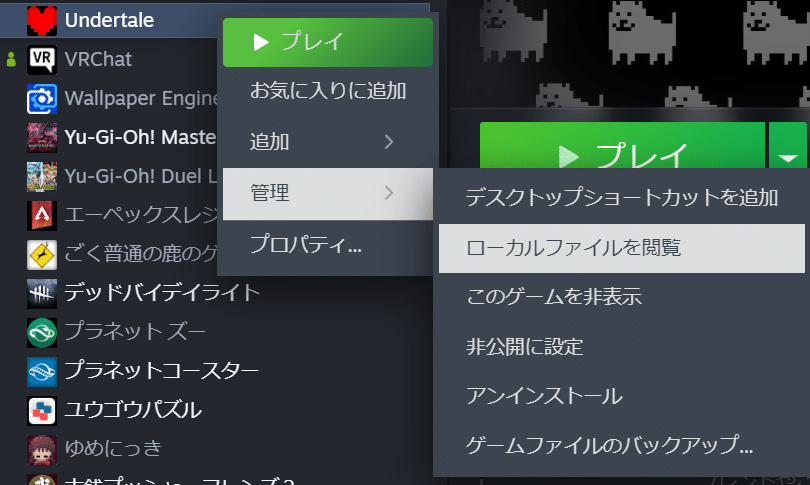
Undertaleフォルダを開いたら、data.winをコピーしてどこかに保存しておきます。
私はUNDERTALE関連の色んなバックアップデータをフォルダにまとめるようにしています。
デバッグ済と非デバッグのdata.winをそれぞれ用意しておくと、
ここからUndertaleのフォルダにコピペするだけで簡単にデバッグの切り替えが出来て楽です。

バックアップを取った後、Undertaleフォルダにあるdata.winをクリックして
UndertaleModToolを開きます。
UndertaleModToolのOpenでdata.winを開いてもOKです。

どちらかの方法で開いたら、
Script→Builtin Scripts→EnableDebug.csx
でデバッグモードをオンにします。
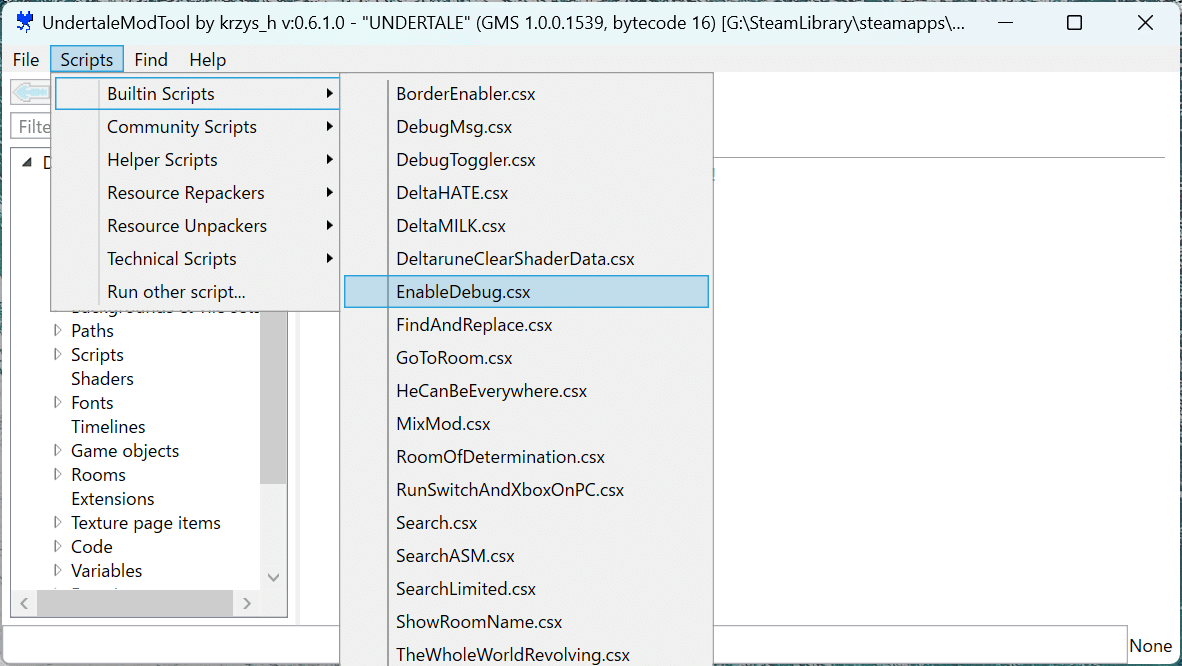
何か出てくると思いますが、「はい」を選択。

操作が完了したら、Ctrl+Sで上書き保存し、UNDERTALEを起動します。
これで左上に数字が出てきたらデバッグ化成功です。

Fキーを押すと速くなります。
エリア移動したり、戦闘に入ったりすると戻るので注意。
この倍速機能はUNDERTALEのフレームレートによって倍率が変わります。
具体的には、(UNDERTALEのフレームレート)/30=倍率 です。
60Hzのモニターだったら2倍速になっていると思いますが、
高リフレッシュレートのモニターだと物凄い速さになってしまいます。
そのため、自分の好きな速度にするには、
モニターのリフレッシュレートか、UNDERTALEの最大フレームレートを弄る必要があります。
UNDERTALEの最大フレームレートは、
NVIDIAのGPUを使っている場合、「NVIDIA Control Panel」で変えられます。
他社のGPUでもできるかもしれませんが、よく分かりません…
NVIDIA Control Panelを開いたら、
1. 「3D設定の管理」を開く
2. 「プログラム設定」を開く
3. UNDERTALEのゲームを選択
4. 「最大フレームレート」を開き、オンを選択した後、
設定したい倍率 × 30 の値を入力する
(今回は3倍速にしたいので3×30=90)
5. 画面右下あたりに出てくる「適用」ボタンを押す
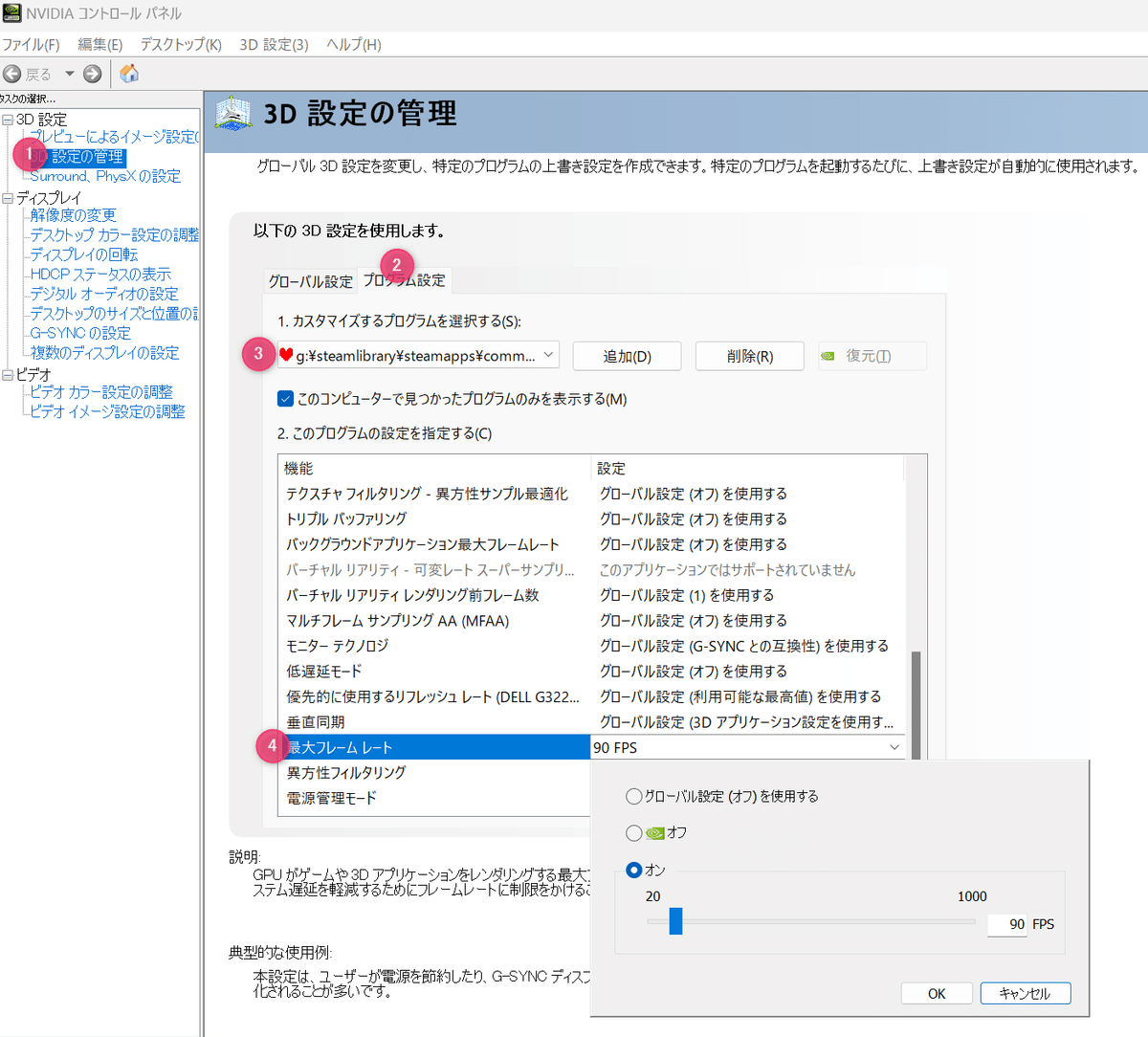
という感じで出来ると思います。
ただ、自分のモニターのリフレッシュレート以上に設定することはできない(?)ので、2倍速より速くする場合は120Hzなどの高リフレッシュレートモニターが必要になります。
おわりに
倍速UNDERTALE、やってみると楽しいので、興味のある方はやってみて下さい。
何かトラブルがあったらコメントしてください。
自分に分かる内容であれば返信します。
